Microsoft Word
もし学校、大学、あるいは仕事のために頻繁にMicrosoft Wordで文章を書く機会があり、特定の単語、文字数、または段落の数を達成する必要があることに直面したことがあるかもしれません。Wordには、これらのカウントを簡単に行うための便利な機能が備わっています。このガイドは、Wordで単語のカウントを効果的に使用する方法を示し、選択した領域のカウント方法を知るのに役立ちます。
主なポイント
Wordでは、現在の単語数をステータスバーで確認できます。また、「単語を数える」機能を使用すると、単語、文字、段落などの詳細な情報を得ることができます。さらに、特定のマークされたテキストにカウントを適用することも可能です。
ステップ・バイ・ステップ・ガイド
Wordで単語を数えるには、次の簡単な手順に従ってください:
まず、ドキュメントが開いていることを確認してください。ウィンドウの左下にあるステータスバーを見てください。そこにはドキュメントの現在の単語数が表示されています。これは、仕事の範囲を素早く把握するための手段です。
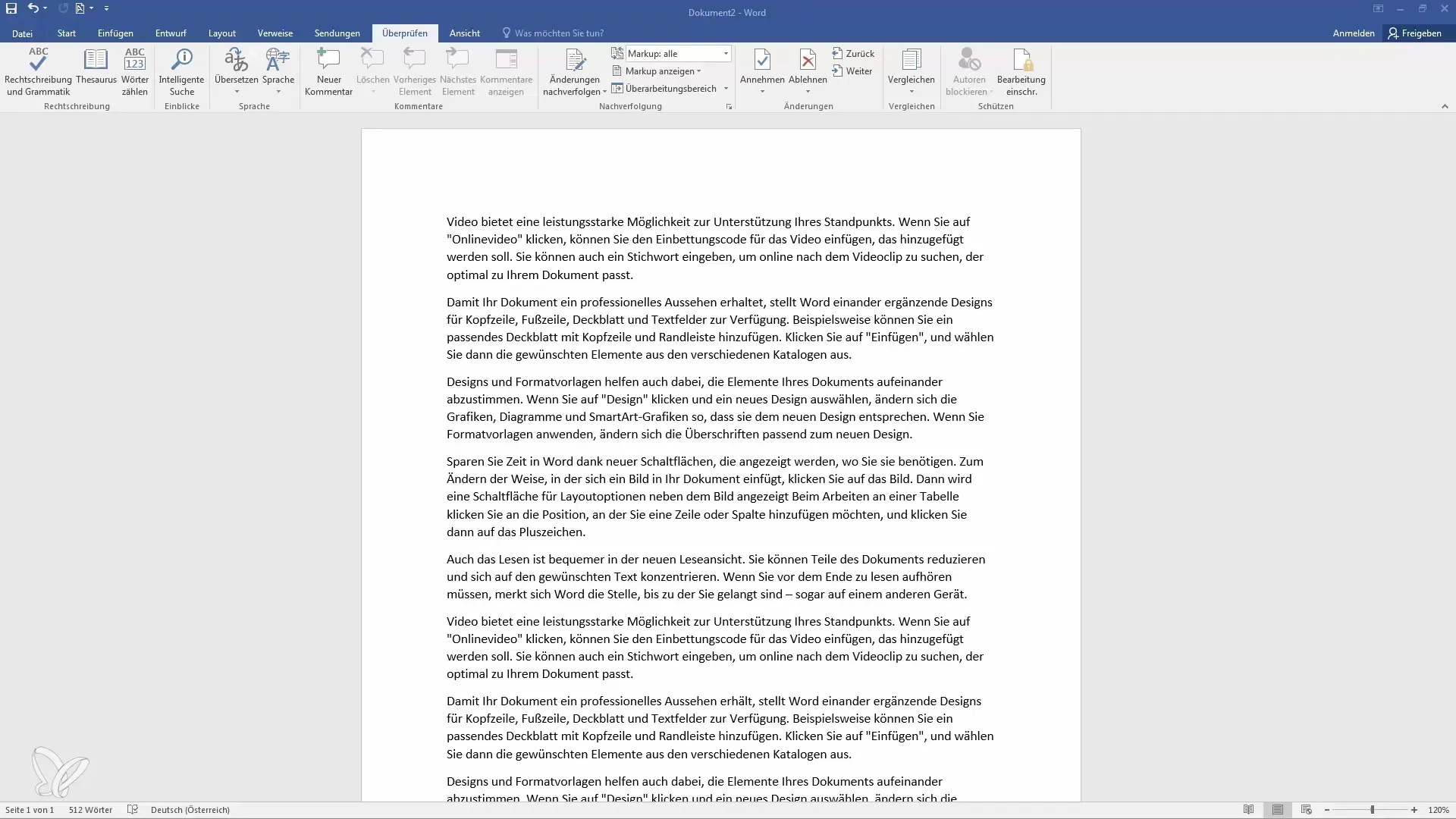
詳細情報が必要な場合は、「検査」タブに移動し、そこで「単語を数える」オプションを選択してください。これにより、ドキュメントの詳細な統計情報が表示されます。ここでは、単語だけでなく、文字、段落、ページ数も表示されます。
表示されるウィンドウには、この例では約512語が表示され、空白を含む文字数が表示されます。さらに、カウントに含まれる脚注や文末注の情報も確認できます。
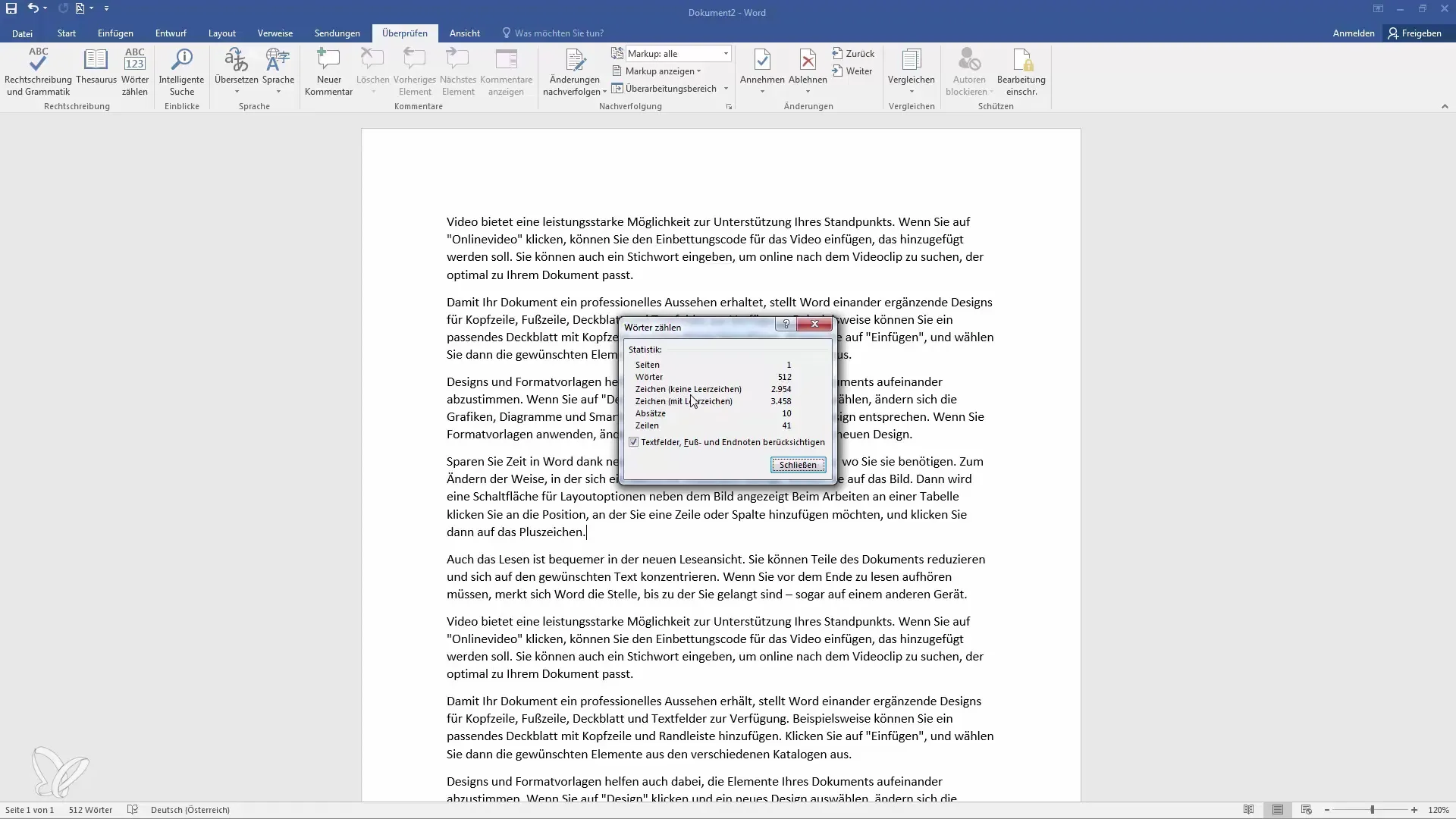
指定したテキストセクションのカウントを行いたい場合は、単純に希望のテキストをマークします。その後、「単語を数える」を再度クリックします。Wordはマークされた単語のみをカウントし、選択範囲内での具体的な数値が表示されます。
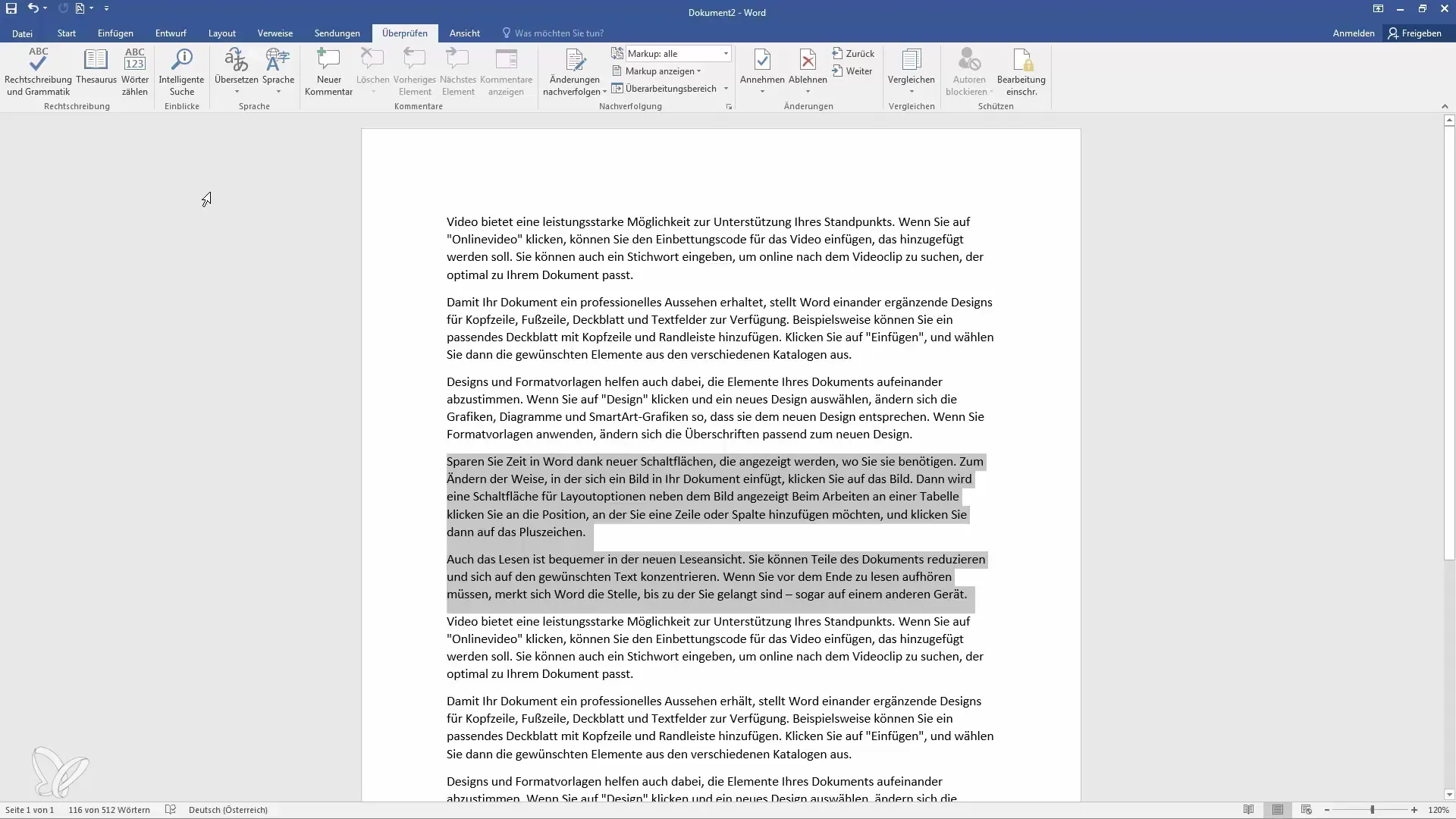
たとえば、2行をマークすると、Wordはその小さな範囲内の単語数と文字数を正確に示します。正確な作業が必要な場面で非常に役立ちます。
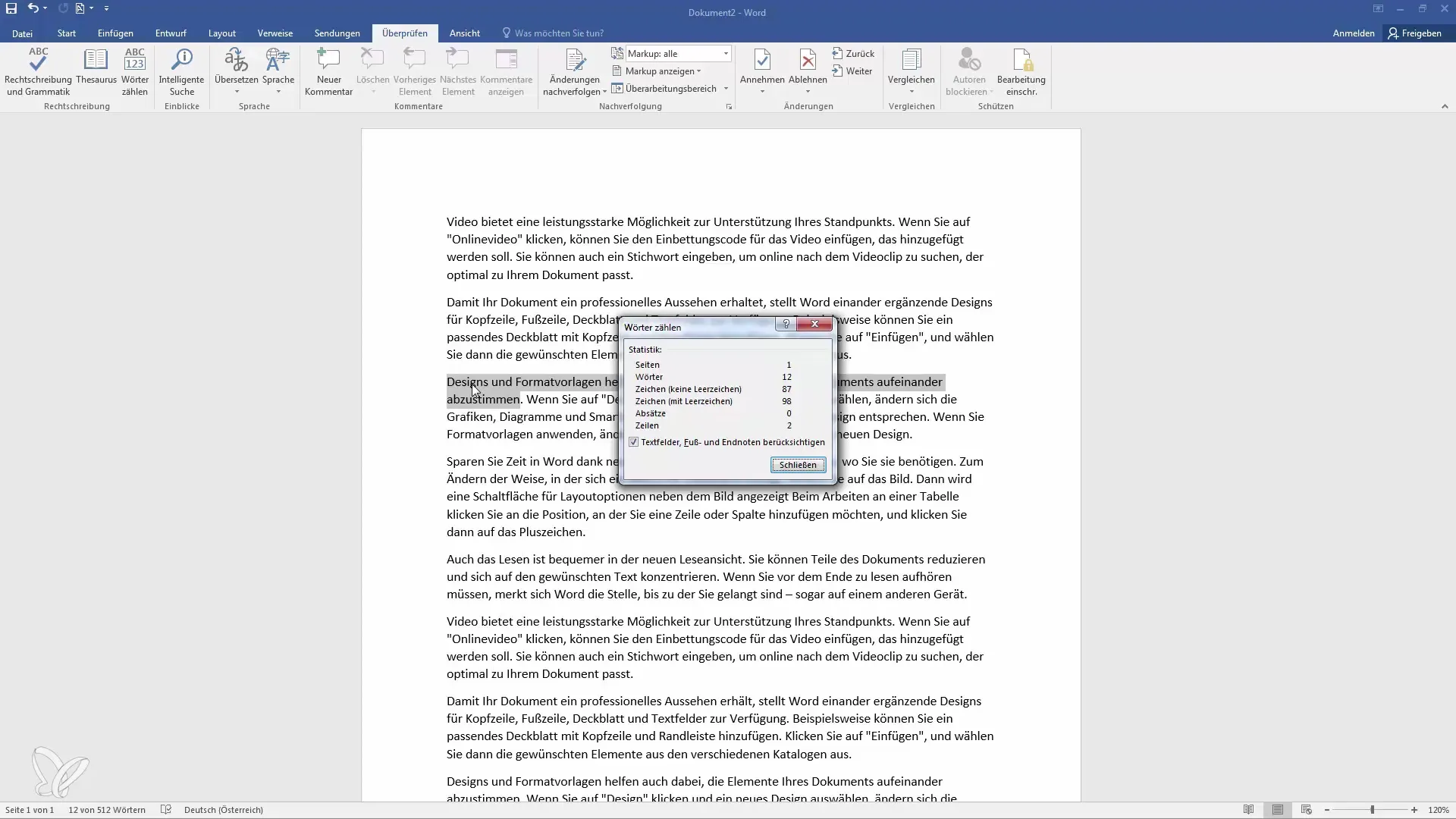
カウント機能を利用することで、作業が要求する条件を満たすことができます - エッセイ、レポート、その他の文章の課題であってもです。
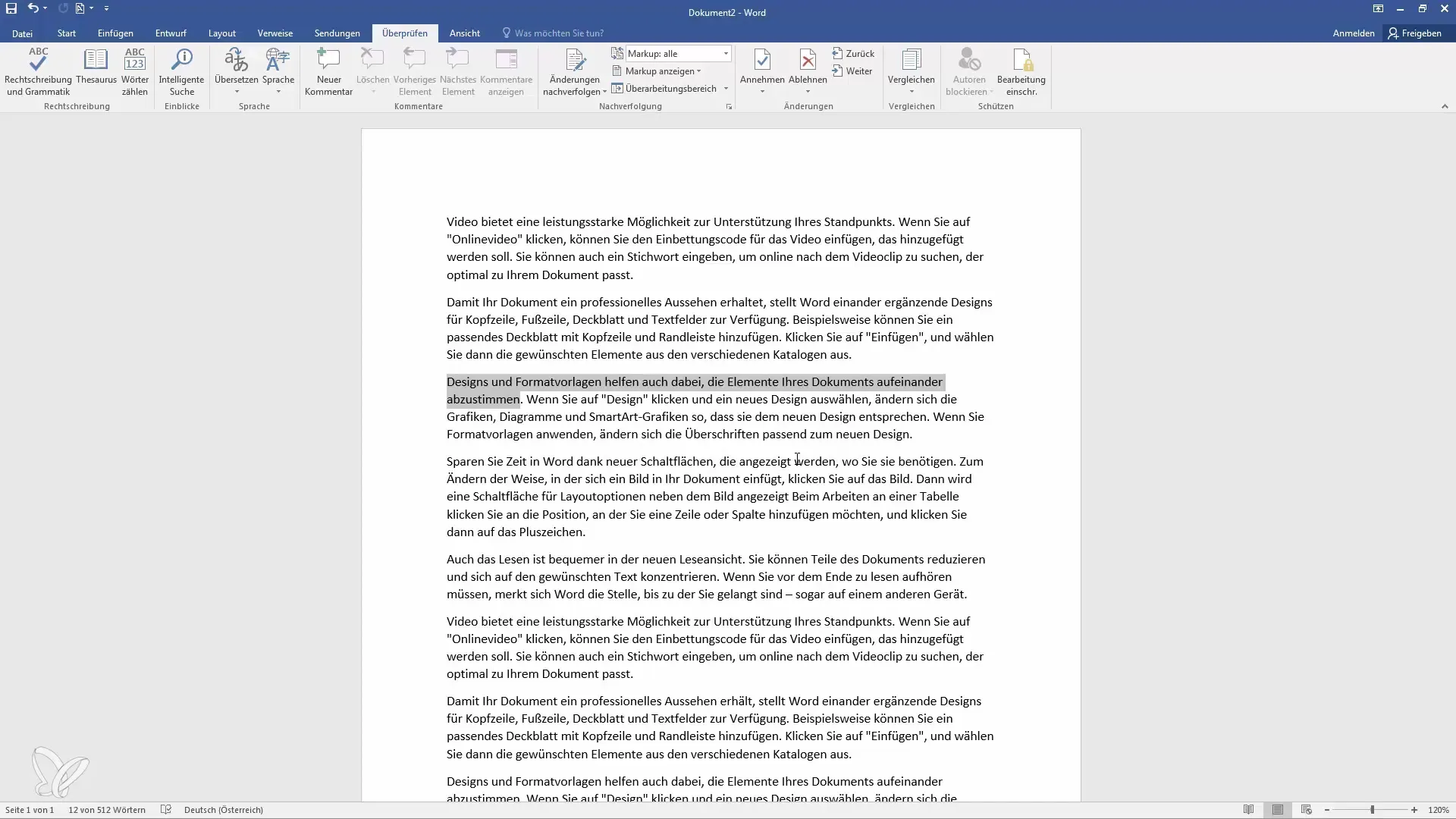
Wordでの単語のカウントに関する基本的な方法については以上です- 作家や学生として、日常生活で重宝する小さなが非常に役立つ機能です。
まとめ
このガイドでは、Microsoft Wordでの文書全体および特定のテキスト範囲での単語のカウント方法について学びました。テキストの概要を把握し、要件を簡単に満たすためにこれらの機能を利用してください。


